在现代社会手机通讯录已经成为我们日常生活中不可或缺的一部分,而如何将QQ文件导入手机联系人,成为了很多人关注的问题。通过一些简单的操作,我们可以将QQ文件中保存的联系人信息批量导入到手机通讯录中,从而方便我们在手机上随时查找和联系这些人。接下来让我们一起来了解一下手机通讯录批量导入联系人的方法。
手机通讯录批量导入联系人方法
具体方法:
1.首先,我们在电脑上新建一个excel文件。在里面填上我们需要添加的信息,第一行的信息为固定姓名+手机号,然后在列A和列B分别填上姓名和手机号,如果没有姓名可以使用‘客户1-99+’这样的格式排列,一定要填
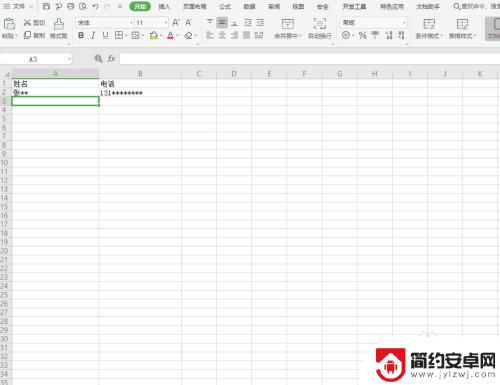
2.然后填好EXCEL文档之后,我们选择【文件】-【另存为】,把excel文档另存为CSV格式,保存到桌面
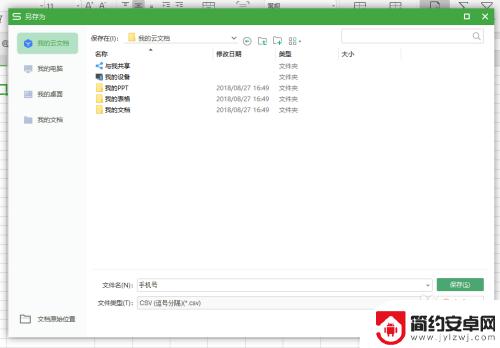
3.然后我们打开QQ邮箱,因为CSV文件还不能在手机上导入手机号信息,所以我们需要使用到QQ邮箱作为转换工具

4.进入到QQ邮箱后,我们选择【通讯录】-【工具】-【导入联系人文件】,先导入我们刚才保存在桌面的CSV文件,等待导入完成
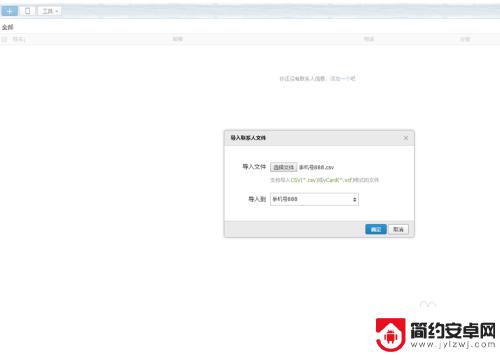
5.导入完成后我们就可以在邮箱通讯录这里看到联系人信息,然后我们再点击通讯录【工具】-【导出联系人】。选择导出为vCard格式,然后等待导入完成,导入完成后我们把输出后的vCard文件发送到手机上
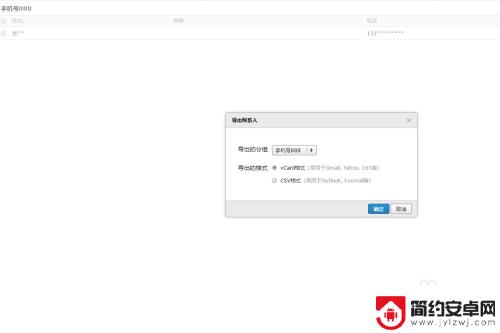
6.我们用手机保存好vCard文件后,我们进入手机【设置】-【联系人】-【导入/导出联系人】-【从存储设备导入】。然后手机就会自动识别vCard文件,选择我们刚才保存的文件确认,开始导入就可以啦
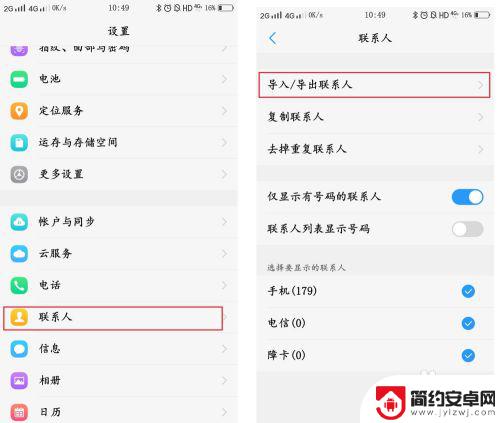
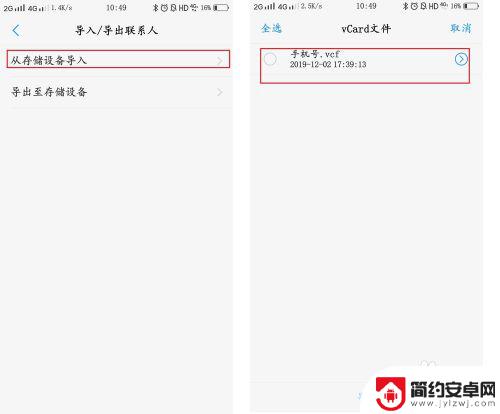
以上就是如何将qq文件导入手机联系人的全部内容,如果遇到这种情况,可以尝试按照以上方法解决,希望对大家有所帮助。










